Fungsi Excel CUBESETCOUNT
Fungsi CUBESETCOUNT mengembalikan jumlah item dalam satu set.
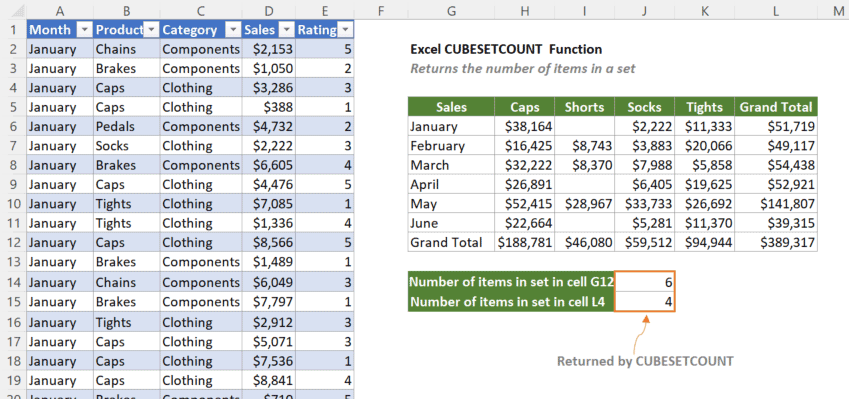
Sintaksis
=CUBESETCOUNT(set)
kasus
- ditetapkan (wajib): String teks dari ekspresi Excel yang mengevaluasi ke set seperti yang didefinisikan oleh fungsi CUBESET. Kalau tidak, set dapat berupa fungsi CUBESET, atau referensi ke sel yang berisi fungsi CUBESET.
Nilai pengembalian
Fungsi CUBESETCOUNT mengembalikan bilangan bulat.
Catatan Fungsi
- Grafik #GETTING_DATA… pesan ditampilkan saat data sedang diambil.
Contoh
Saya memiliki tabel di sini bernama "sales2021" yang mencakup informasi penjualan dan peringkat produk yang berbeda dari 2 kategori sepanjang tahun 2021. Saya telah menggunakan fungsi CUBESET di tabel laporan untuk mendapatkan total penjualan produk/bulan tertentu untuk bulan/produk tertentu. Untuk menggunakan fungsi CUBESETCOUNT untuk mendapatkan jumlah item di set di sel G12 dan L5 di mana berisi fungsi CUBESET, silakan salin atau masukkan rumus di bawah ini di sel J14 dan J15 masing-masing, dan tekan Enter untuk mendapatkan hasil:
=KUBESETCOUNT(G12)
=KUBESETCOUNT(L5)
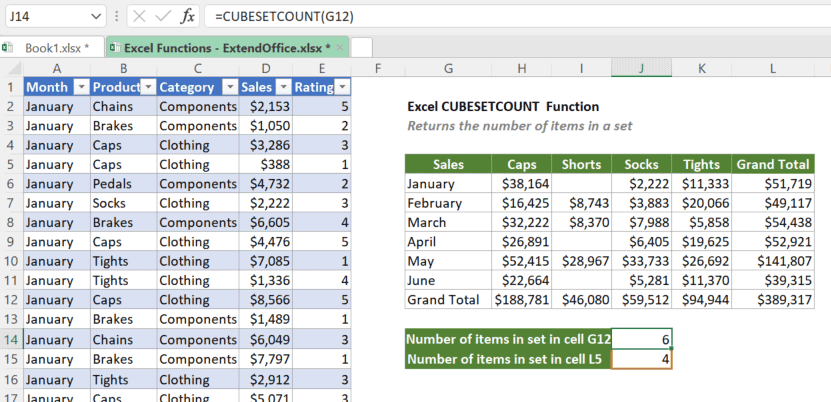
Catatan: Alih-alih referensi sel, Anda dapat menyalin fungsi CUBESET sebagai set argumen:
=KUBESETCOUNT(CUBESET("ThisWorkbookDataModel",($G$8,$G$6,$G$7,$G$10,$G$11,$G$9),"Grand Total"))
Fungsi terkait
Fungsi CUBESET mendefinisikan kumpulan anggota atau tupel terhitung dengan mengirimkan ekspresi kumpulan ke kubus di server. Fungsi dapat mengekstrak semua nilai unik dari ekspresi yang ditetapkan, dan menawarkan opsi untuk pengurutan.
Fungsi CUBEVALUE mengembalikan nilai agregat dari kubus yang difilter oleh beberapa argumen member_expression.
Fungsi CUBEMEMBER mengambil anggota atau tupel dari kubus jika ada. Jika tidak, nilai kesalahan #N/A akan dikembalikan.
Fungsi CUBEKPIMEMBER mengembalikan properti indikator kinerja utama (KPI) dan menampilkan nama KPI dalam sel.
Alat Produktivitas Kantor Terbaik
Kutools for Excel - Membantu Anda Menonjol Dari Kerumunan
Kutools for Excel Membanggakan Lebih dari 300 Fitur, Memastikan Apa yang Anda Butuhkan Hanya Dengan Sekali Klik...

Tab Office - Aktifkan Pembacaan dan Pengeditan dengan Tab di Microsoft Office (termasuk Excel)
- Satu detik untuk beralih di antara lusinan dokumen terbuka!
- Kurangi ratusan klik mouse untuk Anda setiap hari, ucapkan selamat tinggal pada tangan mouse.
- Meningkatkan produktivitas Anda sebesar 50% saat melihat dan mengedit banyak dokumen.
- Menghadirkan Tab Efisien ke Office (termasuk Excel), Sama Seperti Chrome, Edge, dan Firefox.
